Cómo agregar imágenes comprables de Instagram en WordPress
Publicado: 2023-02-05¿Desea agregar imágenes de Instagram comprables a su sitio de WordPress?
Las imágenes comprables de Instagram tienen enlaces en los que las personas pueden hacer clic fácilmente para comprar sus productos. Esta es una forma poderosa de exhibir sus productos y generar más ventas desde Instagram.
En este artículo, le mostraremos cómo agregar fácilmente imágenes comprables de Instagram en WordPress.
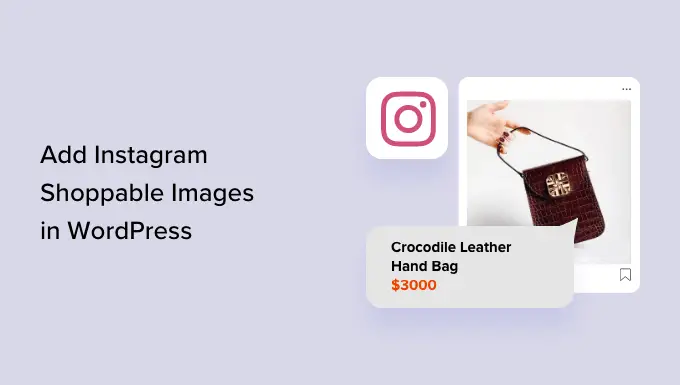
¿Qué es Instagram Shopping?
Las compras de Instagram le permiten etiquetar productos en sus fotos de Instagram.
Después de etiquetar uno o más productos, los usuarios que miran la publicación verán un icono de "Ver productos" en la esquina inferior izquierda.
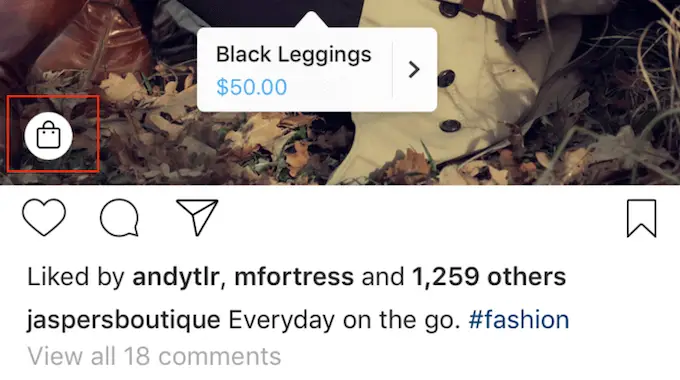
Simplemente pueden hacer clic en ese icono para ver el nombre, la descripción y el precio del producto.
Esto facilita que los compradores obtengan más información sobre los productos que aparecen en sus publicaciones en las redes sociales.
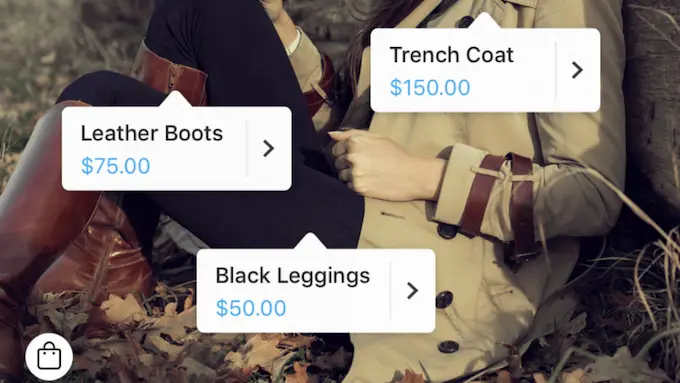
Los visitantes pueden volver a tocar la pantalla para ir a su tienda de Instagram, donde pueden comprar el producto que aparece en la publicación en las redes sociales.
Esta es una gran experiencia de usuario, pero no es fácil de configurar.
Deberá obtener la aprobación de Instagram para usar sus funciones de compra, y algunos de estos requisitos son vagos. Por ejemplo, deberá "haber demostrado confiabilidad, incluso a través de una presencia auténtica y establecida". También deberá mantener una "base suficiente de seguidores".
Además, deberá configurar un catálogo de Facebook, un catálogo de productos y una página de negocios de Facebook.
En otras palabras: es mucho.
Por eso, muchos usuarios de Instagram están buscando una forma más fácil de ayudar a los compradores a comprar productos. Ahí es donde entran las imágenes comprables de Instagram.
¿Por qué agregar imágenes de Instagram comprables en WordPress?
Un feed de Instagram que se puede comprar es una serie de fotos que tienen un enlace a un producto o servicio en su sitio. No se puede hacer clic en estas URL cuando se ven en Instagram, como puede ver en la siguiente imagen.
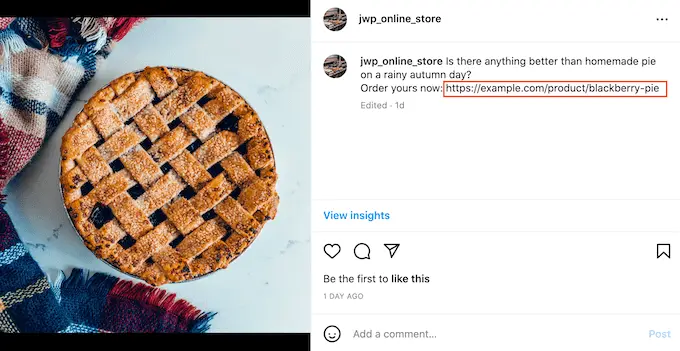
Sin embargo, cuando incrusta el feed de compras en su sitio web de WordPress, se puede hacer clic en estos enlaces. De esta manera, un feed de compras de Instagram alienta a las personas que visitan su sitio web a buscar productos específicos.
Cualquier me gusta y comentario que obtenga en esas publicaciones también puede actuar como prueba social y alentar a las personas a hacer clic en el enlace del producto.
A medida que publique nuevas imágenes comprables en Instagram, aparecerán en su sitio automáticamente, por lo que los visitantes siempre verán las últimas publicaciones sin tener que agregarlas manualmente.
Si a los visitantes les gusta lo que ven, es posible que incluso decidan seguirte en Instagram. Esto puede obtener más seguidores y le brinda otra forma de promocionar directamente a esa persona.
Aún mejor, dado que estos enlaces de compra aparecen en su sitio web, tiene control total sobre ellos. Esto significa que no tiene que seguir las estrictas políticas de compras de Instagram ni configurar un catálogo de productos de Facebook.
Dicho esto, veamos cómo puede agregar fácilmente imágenes comprables de Instagram a su sitio web de WordPress usando Smash Balloon Instagram Pro.
Crear un feed de compras en Instagram
Primero, debe cargar las imágenes que desea usar en su cuenta de Instagram.
Smash Balloon tiene una función de compra que le permite vincular cada imagen a una URL dentro de la configuración del complemento. Con esta función habilitada, los visitantes pueden hacer clic en una imagen de compra en su sitio web y su enlace se abrirá en una nueva pestaña.
Estos enlaces no aparecerán en Instagram.
Otra opción es agregar el enlace a sus subtítulos de Instagram. Estos enlaces aparecerán en Instagram, pero no se podrá hacer clic en ellos.
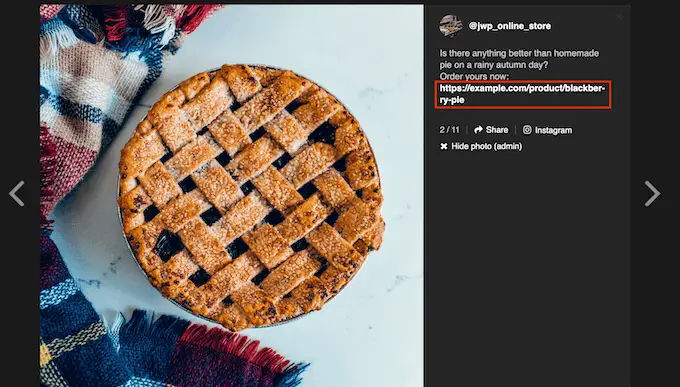
Sin embargo, se podrá hacer clic en estos enlaces en su sitio web de WordPress. Si desea utilizar este método, deberá dedicar un tiempo a agregar una URL a cada imagen que se puede comprar en su cuenta de Instagram.
Si planea usar la función de compra de Smash Balloon, puede omitir este paso, ya que agregaremos cada enlace dentro de la configuración del complemento.
Cómo instalar un complemento de fotos de Instagram con soporte de compras
La mejor manera de agregar imágenes comprables de Instagram en WordPress es usando Smash Balloon Instagram Pro.
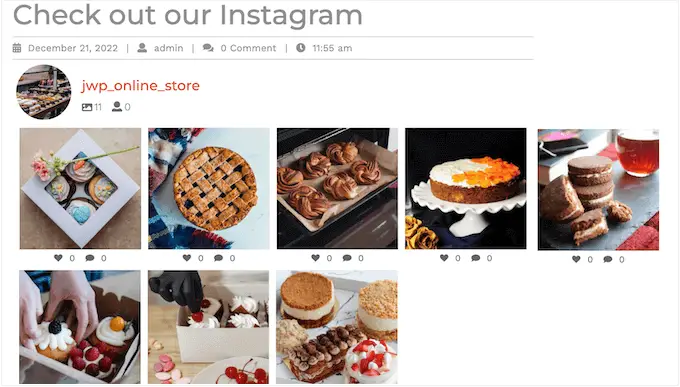
En esta guía, usaremos la versión premium de Smash Balloon, ya que tiene las funciones avanzadas que necesita para agregar imágenes que se pueden comprar en WordPress. Sin embargo, también hay una versión gratuita que te permite incrustar Instagram en WordPress.
Antes de comenzar, deberá conectar su cuenta de Instagram a una página de Facebook. Si tiene una cuenta personal de Instagram, es posible que también desee convertirla en una cuenta comercial, ya que esto permite que Smash Balloon muestre su biografía y encabezado de Instagram automáticamente.
Cuando esté listo, continúe e instale y active el complemento Smash Balloon Instagram Pro. Para obtener más detalles, consulte nuestra guía sobre cómo instalar un complemento de WordPress.
Tras la activación, diríjase a Feed de Instagram » Configuración e ingrese su clave de licencia en el campo 'Clave de licencia'.
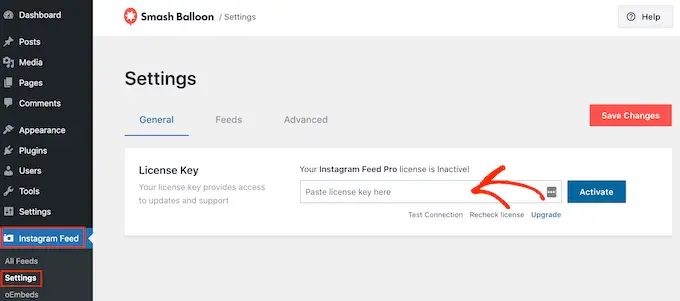
Encontrarás esta información debajo de tu cuenta en el sitio web de Smash Balloon.
Después de ingresar la clave, haga clic en el botón 'Activar'.
Cómo conectar una cuenta de Instagram a WordPress
Después de activar el complemento, su primera tarea es conectar su cuenta de Instagram a WordPress. Simplemente vaya a Feed de Instagram » Configuración y luego haga clic en 'Agregar nuevo'.
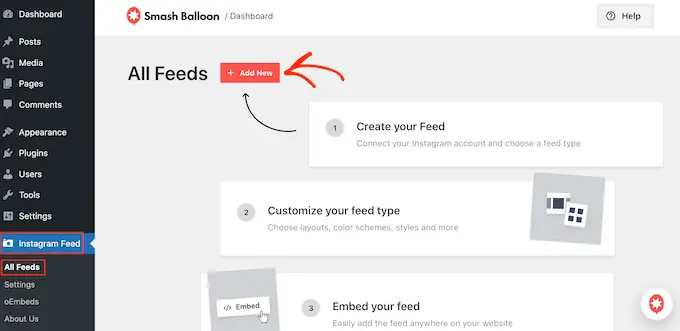
Con Instagram Feed pro, puede crear feeds a partir de publicaciones etiquetadas y hashtags, o incluso crear un muro social con contenido de muchos sitios web de redes sociales diferentes.
Queremos mostrar imágenes comprables de nuestra línea de tiempo de Instagram, así que simplemente seleccione 'Línea de tiempo del usuario' y luego haga clic en 'Siguiente'.
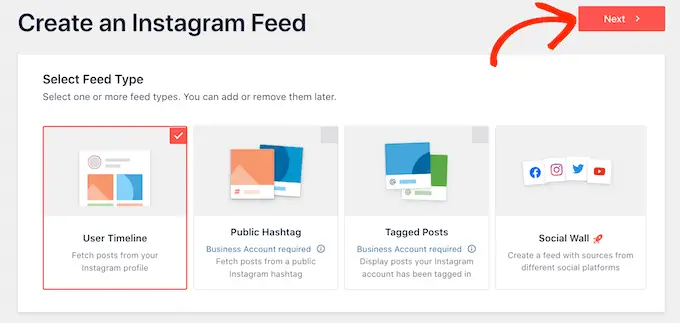
Ahora, elija la cuenta de Instagram desde donde obtendrá las imágenes que se pueden comprar.
Para comenzar, haga clic en el botón 'Agregar fuente'.
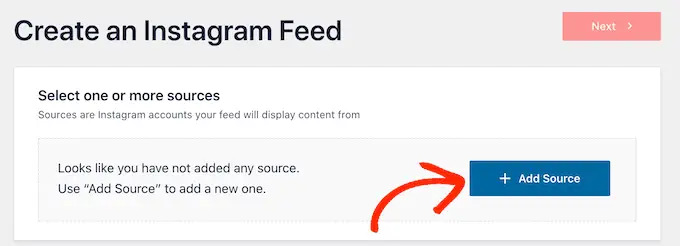
Después de eso, elija si desea mostrar imágenes que se pueden comprar desde una cuenta de Instagram personal o comercial.
Si marca la casilla junto a 'Personal', Smash Balloon no incluirá el avatar y la biografía de Instagram en su encabezado de forma predeterminada. Sin embargo, siempre puede agregar el avatar y la biografía de Instagram manualmente en la configuración del complemento.
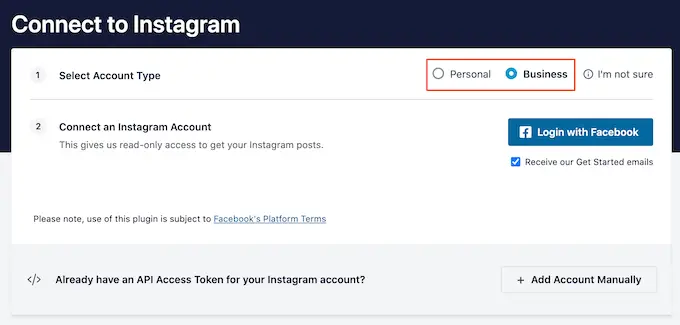
Después de elegir 'Personal' o 'Empresa', haga clic en 'Iniciar sesión con Facebook'.
Ahora puede seleccionar la cuenta de Instagram que desea incluir en su sitio web de WordPress y hacer clic en 'Siguiente'.
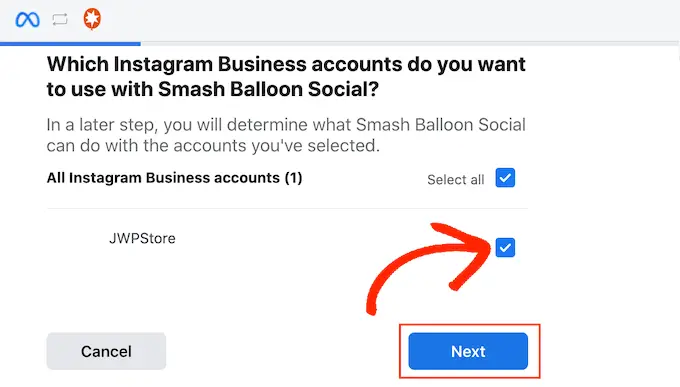
Después de eso, marque la casilla junto a la página de Facebook que está vinculada a la cuenta de Instagram con sus imágenes comprables.
Una vez que haya hecho eso, haga clic en el botón 'Siguiente'.
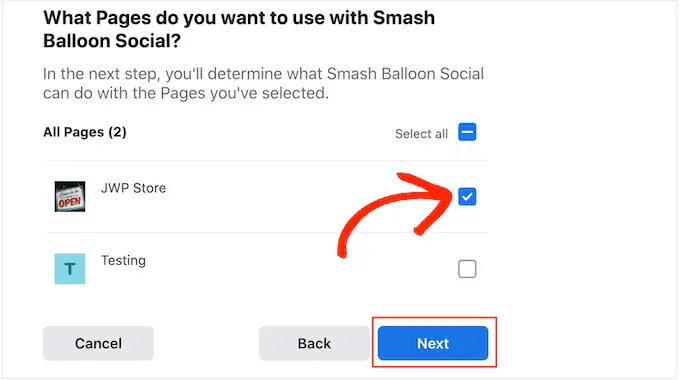
Ahora verá una ventana emergente con toda la información a la que Instagram Feed Pro tendrá acceso y las acciones que puede realizar.
Para restringir el acceso del complemento a su cuenta de Instagram, simplemente haga clic en cualquiera de los interruptores para cambiarlo de 'Sí' a 'No'. Solo tenga en cuenta que esto puede afectar las fotos que puede mostrar en su blog o sitio web de WordPress.
Con eso en mente, recomendamos dejar todos los interruptores habilitados. Cuando esté satisfecho con la configuración, haga clic en 'Listo'.
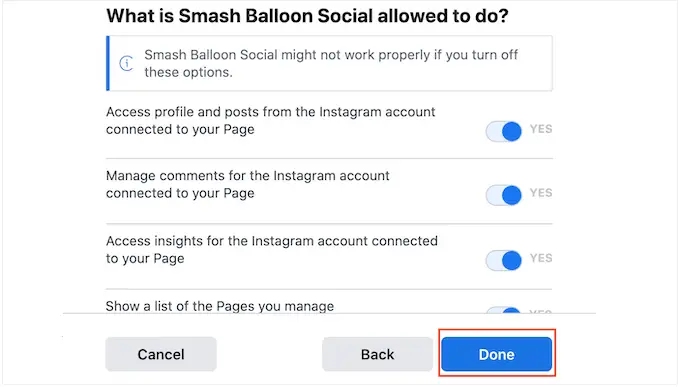
Ahora verá una ventana emergente con la cuenta de Instagram que acaba de agregar a su sitio web.
Simplemente marque la casilla junto a esa cuenta y luego haga clic en 'Agregar'.
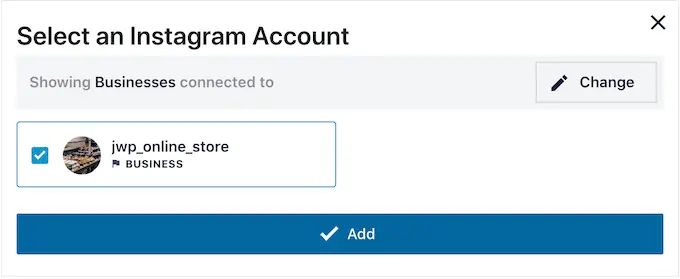
Instagram Feed Pro ahora lo llevará de regreso a la pantalla Feeds de Instagram » All Feeds .
Para crear un feed, simplemente marque la casilla junto a la cuenta de Instagram que desea usar. Luego, haga clic en 'Siguiente'.
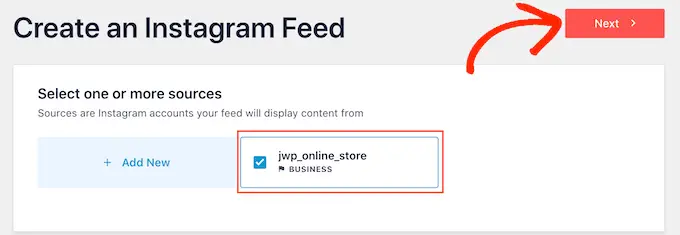
El complemento ahora creará un feed de fotos de Instagram que puede agregar a cualquier página, publicación o área lista para widgets.
Sin embargo, antes de que pueda mostrar imágenes comprables, hay algunas configuraciones adicionales para configurar.
Cómo habilitar la función de compra de Smash Balloon (opcional)
Como ya mencionamos, hay dos formas de hacer que tu feed de fotos de Instagram se pueda comprar. Si ha agregado las URL a sus subtítulos en Instagram, simplemente salte al siguiente paso.
Otra opción es abrir enlaces de compras en una nueva pestaña tan pronto como el visitante haga clic en una publicación. Para hacer esto, deberá habilitar la función de compra de Smash Balloon.
Para comenzar, seleccione la pestaña 'Configuración' y luego haga clic en 'Feed de compras'.
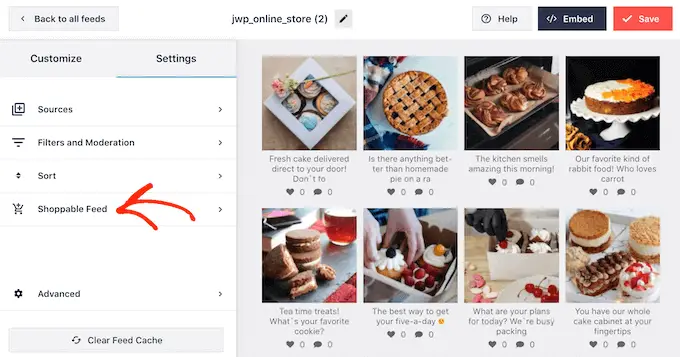
En esta pantalla, continúe y cambie el control deslizante 'Habilitar' para que se vuelva azul.
Smash Balloon ahora mostrará un botón 'Agregar' en cada foto o video en su feed de Instagram.
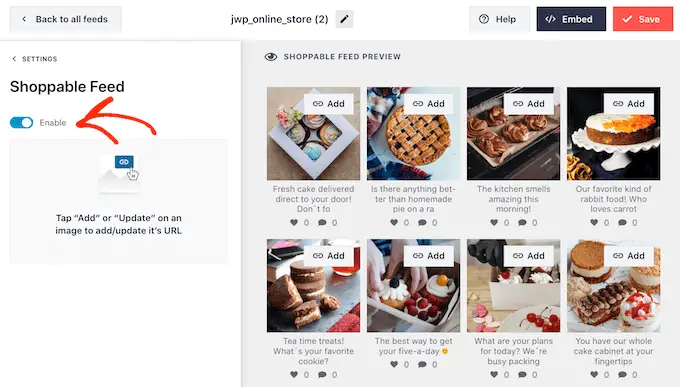
Simplemente busque la primera publicación que desea que se pueda comprar y haga clic en su botón 'Agregar'.
Ahora puede escribir la URL del producto o servicio en el campo 'Enlace del producto' y hacer clic en 'Agregar'.
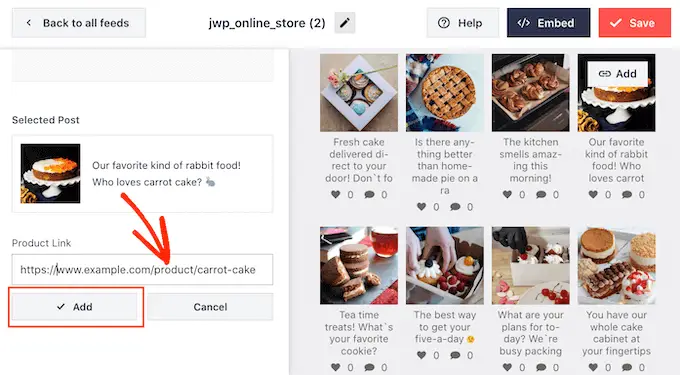
Ahora, al hacer clic en esta foto, se abrirá la URL vinculada en una nueva pestaña.
Simplemente repita estos pasos para que todas las imágenes se puedan comprar.
Si necesita cambiar la URL de una publicación en cualquier momento, simplemente pase el mouse sobre ella y haga clic en 'Actualizar'.
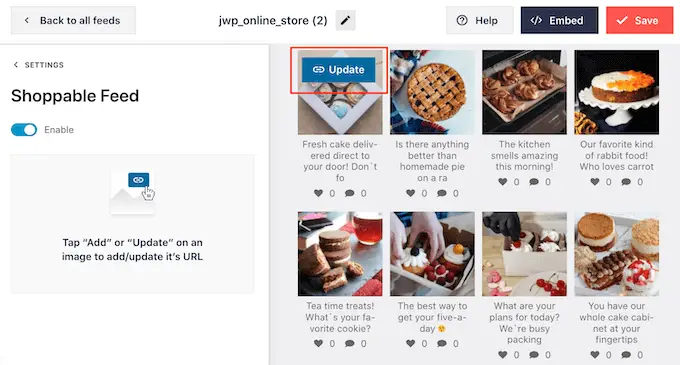
Una vez que haya agregado todos sus enlaces, no olvide hacer clic en el botón 'Guardar'.
Cómo filtrar su feed de compras de Instagram
Por defecto, Smash Balloon muestra todas las imágenes y videos de tu cuenta de Instagram. Sin embargo, dado que estamos creando un feed que se puede comprar, es posible que desee filtrar sus publicaciones y mostrar solo fotos que se vinculen a un producto o servicio.
Esto puede ayudar a los compradores a encontrar productos para comprar, sin distraerse con otras fotos y videos en su feed de Instagram.
Con Smash Balloon, es fácil filtrar las publicaciones de Instagram según sus subtítulos. Simplemente puede agregar una palabra clave o un hashtag a sus imágenes comprables en Instagram y luego crear un filtro coincidente en Smash Balloon.
Por ejemplo, en la siguiente imagen estamos usando el hashtag #ordernow para todas las imágenes que queremos que se puedan comprar.
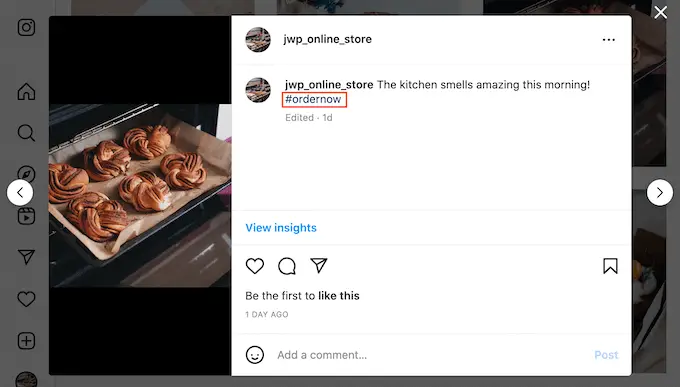
Para crear un filtro en Smash Balloon, seleccione la pestaña 'Configuración'.
Luego, continúa y haz clic en 'Filtros y moderación'.
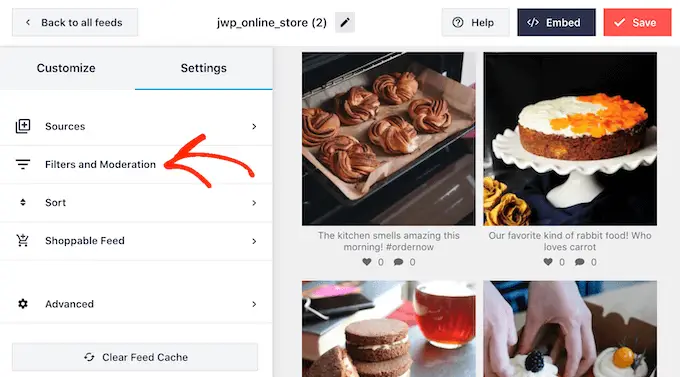
En el cuadro 'Mostrar solo publicaciones que contengan', escriba los hashtags o palabras clave que desea usar en el filtro.
Si desea utilizar varias palabras en el filtro, simplemente separe cada hashtag o palabra clave con una coma.
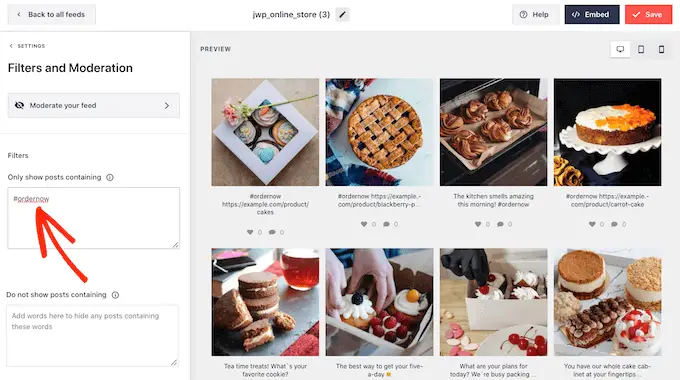
Cuando esté satisfecho con la configuración del filtro, haga clic en el botón 'Guardar'.
Solo tenga en cuenta que la vista previa no se actualizará de inmediato, por lo que deberá actualizar la página para ver el filtro en acción.
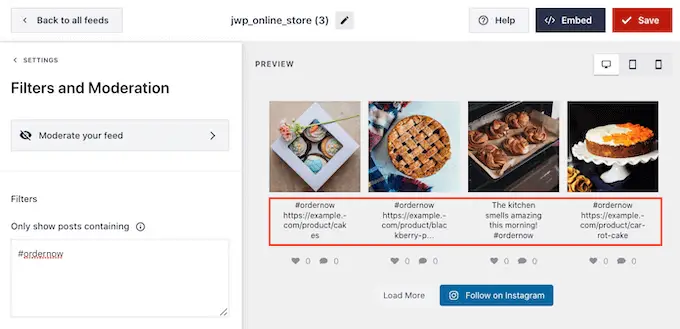
Cómo personalizar su feed de compras de Instagram
Cuando esté satisfecho con las fotos y los videos que aparecen en su fuente de compras, es posible que desee cambiar la apariencia de la fuente.
Para personalizar su feed de Instagram que se puede comprar, simplemente haga clic en la pestaña 'Personalizar'. En el lado izquierdo están todas las configuraciones que puede usar para cambiar la apariencia del feed de compras.
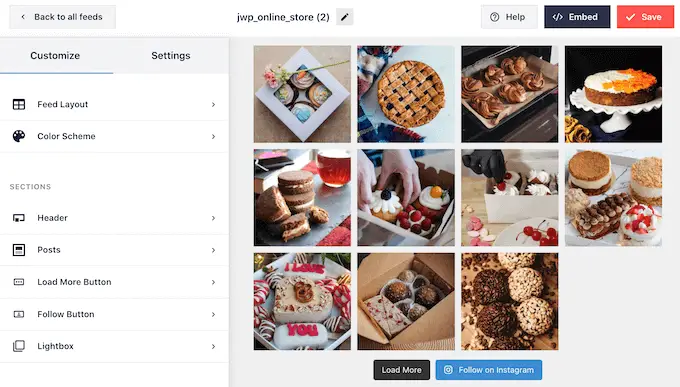
La mayoría de estas configuraciones se explican por sí mismas, pero cubriremos rápidamente algunas áreas clave que pueden ayudarlo a obtener más ventas.
Comencemos en la parte superior, seleccionando 'Diseño de fuente'. Aquí, puede elegir diferentes diseños para su feed de compras, como carrusel y resaltado.
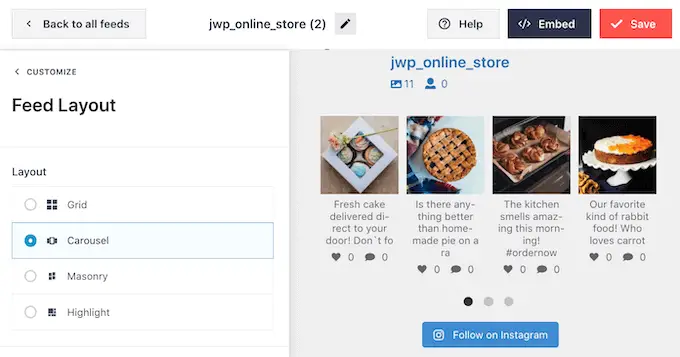
A medida que realice cambios, la vista previa se actualizará automáticamente para que pueda probar diferentes configuraciones para ver cuál se ve mejor.
Dependiendo del diseño, obtendrá algunas configuraciones adicionales que puede usar para ajustar su feed. Por ejemplo, si elige 'Resaltar', puede decirle a Smash Balloon que resalte las publicaciones según un patrón, una ID de publicación o un hashtag específico. Esto es excelente para resaltar sus productos más populares.
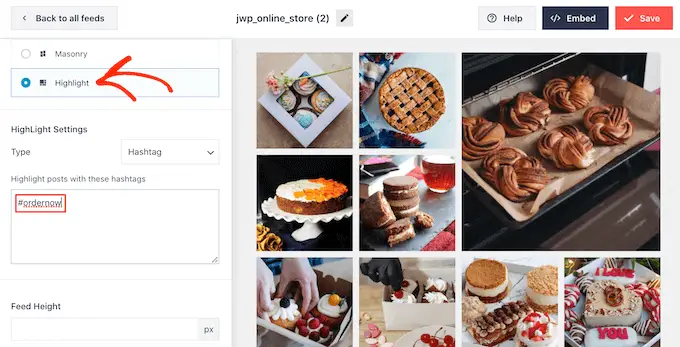
Para 2025, se estima que los consumidores estadounidenses gastarán $ 710 mil millones cada año comprando en sus dispositivos móviles. Con eso en mente, querrá asegurarse de que el feed de Instagram que se puede comprar se vea tan bien en teléfonos inteligentes y tabletas como en computadoras de escritorio.

De forma predeterminada, Smash Balloon mostrará la misma cantidad de fotos en computadoras de escritorio y dispositivos móviles.
Puede obtener una vista previa de cómo se verá el feed de compras en computadoras de escritorio, tabletas y teléfonos inteligentes usando la fila de botones en la esquina superior derecha.
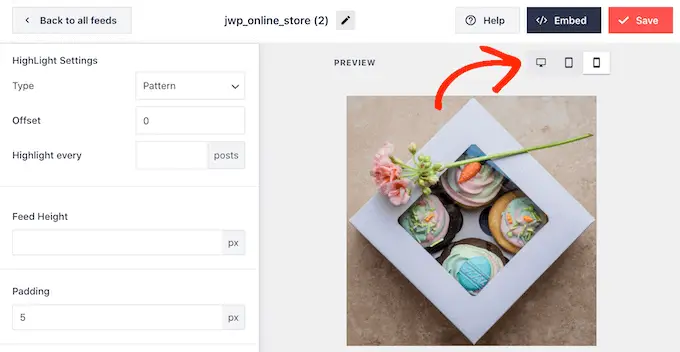
Puede mostrar menos fotos comprables en dispositivos móviles cambiando la configuración en las secciones 'Número de publicaciones' y 'Columnas'.
Después de realizar cualquier cambio, haga clic en el enlace 'Personalizar'. Esto lo llevará de regreso al editor principal de Smash Balloon, listo para que explore la siguiente opción, que es 'Esquema de colores'.
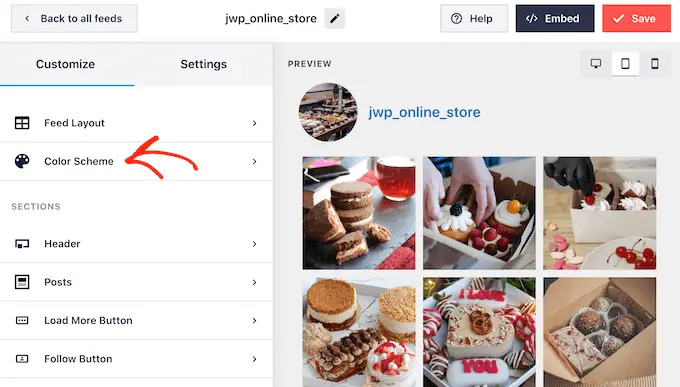
De forma predeterminada, Smash Balloon usa un esquema de color heredado de su tema de WordPress, pero también tiene temas 'claros' y 'oscuros' que quizás desee usar para el feed de compras.
Otra opción es crear su propio esquema de color seleccionando 'Personalizar'. Luego, simplemente use los controles para cambiar el color de fondo, cambie el color del texto en WordPress y más.
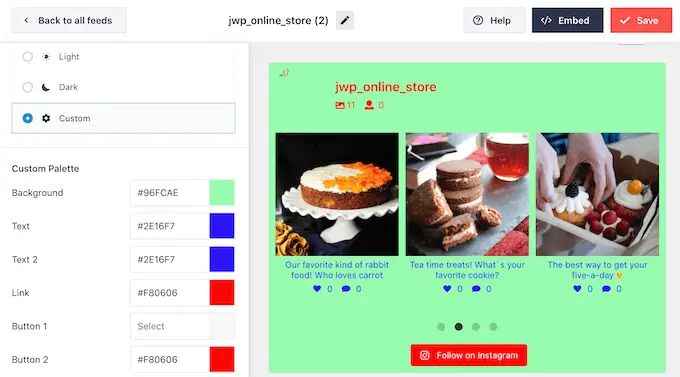
De forma predeterminada, Smash Balloon agrega un encabezado al feed que se puede comprar, que es tu foto de perfil y el nombre de tu página.
Para cambiar el aspecto de esta sección, haga clic en 'Encabezado' en el menú de la izquierda y luego use la configuración para cambiar el tamaño de su encabezado, agregue el texto de la biografía de Instagram y más.
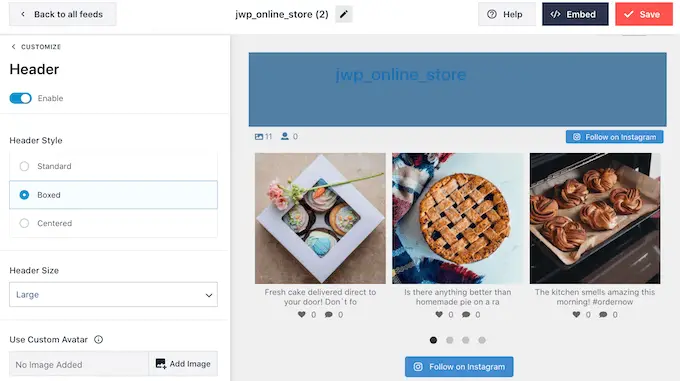
También puede agregar una biografía diferente. Por ejemplo, puede alentar a las personas a comprar sus productos u ofrecer a los visitantes un código de cupón exclusivo.
Para obtener más información sobre la creación de estos códigos, consulte nuestra selección experta de los mejores complementos de código de cupón de WordPress para su tienda en línea.
Para crear una biografía de Instagram única, simplemente escriba en el cuadro 'Agregar biografía personalizada'.
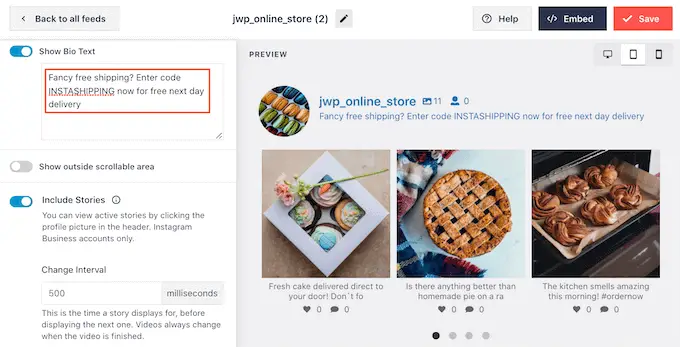
Una vez hecho esto, haga clic en 'Personalizar' para volver al editor principal de Smash Balloon.
Luego, seleccione 'Publicaciones'.
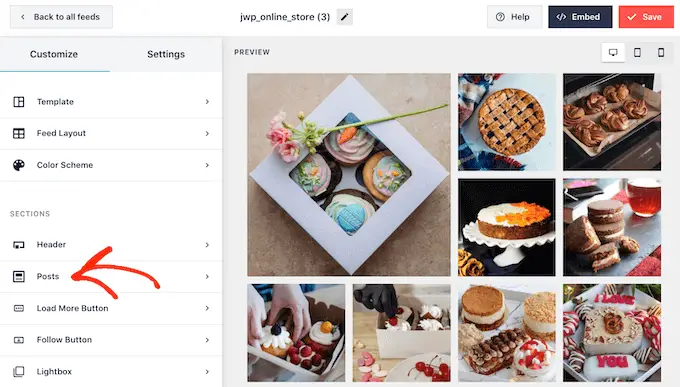
Esto lo lleva a una pantalla que tiene algunas opciones diferentes.
Puede consultar esta configuración y realizar los cambios que desee, pero nos centraremos en 'Subtítulo'.
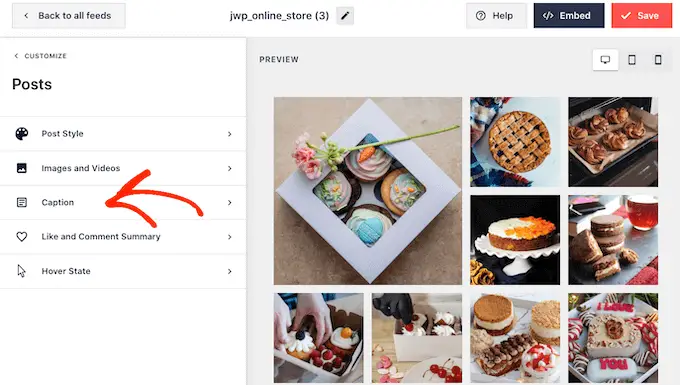
Si agregó enlaces de compras a sus pies de foto, entonces es importante que el texto se destaque. Por ejemplo, puede agrandar el pie de foto.
Incluso puede usar un color diferente para el pie de foto.
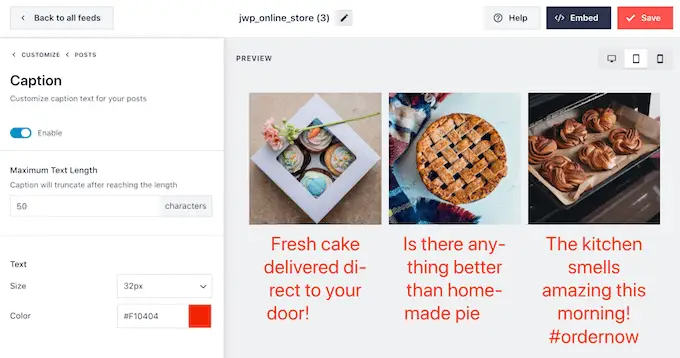
Una vez hecho esto, haga clic en 'Publicaciones' para volver a la pantalla anterior.
Aquí, también verá una opción de 'Estado de desplazamiento', que es la superposición que Smash Balloon agrega a una publicación cuando pasa el cursor sobre ella.
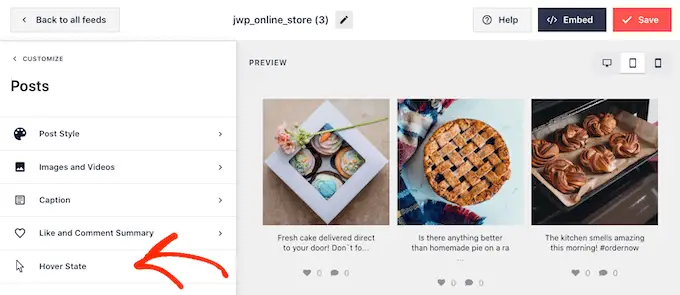
Esto permite a los visitantes ver cualquier enlace en sus subtítulos sin abrir primero esa publicación de Instagram.
En esta pantalla, puede usar la configuración para crear una superposición de colores llamativos.
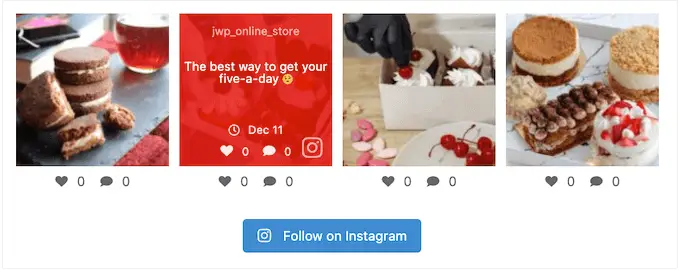
Después de seleccionar 'Estado de desplazamiento', podrá cambiar el color de fondo y el color del texto que aparece cuando pasa el cursor sobre cada publicación.
En "Información para mostrar", verá toda la información diferente que Smash Balloon puede mostrar como parte de la superposición. Simplemente marque la casilla junto a cada información que desee mostrar.
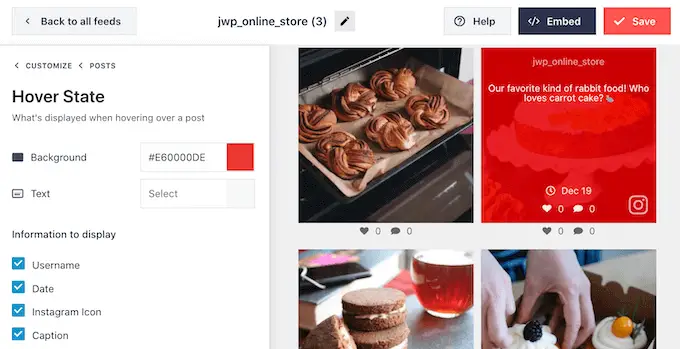
Si el pie de foto contiene enlaces de compra, asegúrese de dejar activado "Título".
Cuando esté satisfecho con los cambios, haga clic en 'Personalizar' para volver a la pantalla principal del editor de Smash Balloon. Ahora puede seleccionar la siguiente opción, que es 'Cargar más botón'.
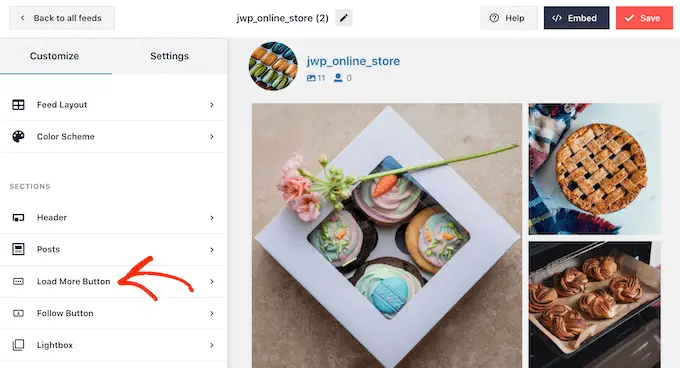
De forma predeterminada, Smash Balloon agrega un botón "Cargar más" en la parte inferior de su feed de Instagram para que los visitantes puedan desplazarse por sus publicaciones comprables.
Aquí puede cambiar el color de fondo del botón, el color del texto y el estado de desplazamiento.
También puede agregar su propio mensaje al botón escribiendo en el campo 'Texto'.
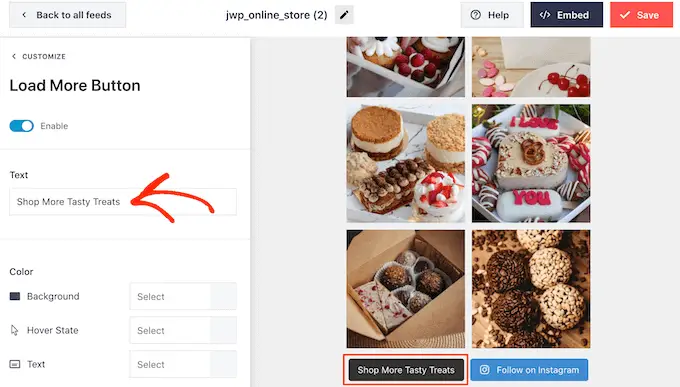
Si bien recomendamos dejar habilitado el botón "Cargar más" para obtener más ventas, puede eliminarlo. Por ejemplo, puede alentar a las personas a visitar su página de Instagram limitando la cantidad de fotos que pueden ver en su sitio.
Para eliminar el botón, simplemente haga clic en el control deslizante 'Habilitar' para cambiarlo de azul a gris.
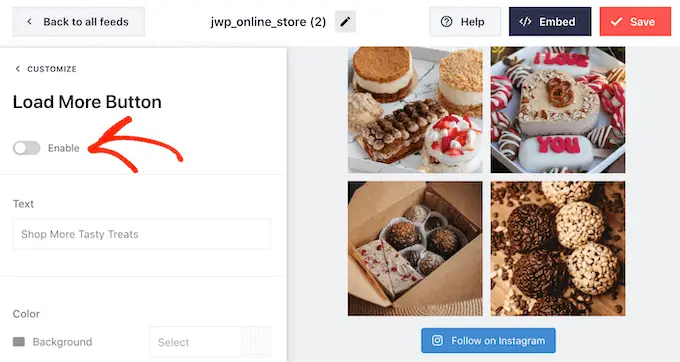
Si a los compradores les gusta lo que ven, pueden decidir seguirlo en Instagram usando el botón "Seguir en Instagram" que aparece debajo del feed de compras.
Dado que es un botón tan importante, es posible que desee ayudar a que se destaque seleccionando 'Botón de seguimiento' en la pantalla principal del editor de Smash Balloon.
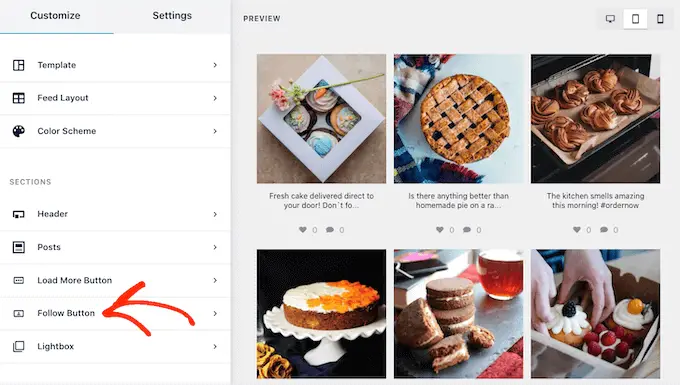
Aquí puede cambiar el color de fondo del botón, el estado de desplazamiento y el color del texto.
También puede reemplazar el texto predeterminado "Seguir en Instagram" con su propio mensaje.
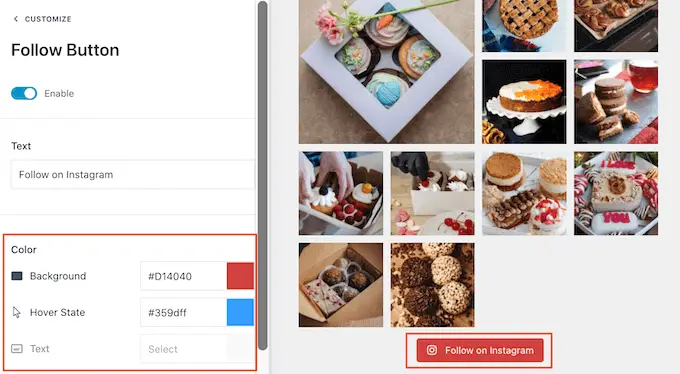
Como siempre, cuando haya terminado con esta configuración, haga clic en 'Personalizar' para volver a la pantalla principal del editor.
Si ha habilitado la función de compra de Smash Balloon, al hacer clic en cualquier publicación en el feed de Instagram se abrirá una nueva pestaña y los llevará directamente a la página del producto vinculado.
Sin embargo, si no ha habilitado la función de compra, es posible que desee echar un vistazo a la función de caja de luz de Smash Balloon.
Esta función permite a los visitantes abrir la imagen o el video en una ventana emergente de caja de luz, sin salir de su sitio web de WordPress. Luego pueden hacer clic en cualquier enlace de compra en los subtítulos.
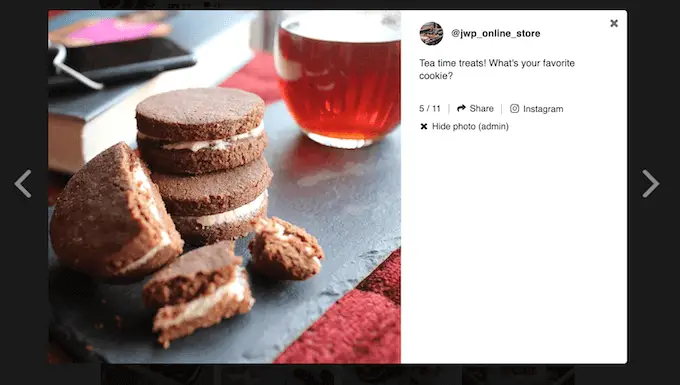
Para habilitar o deshabilitar la caja de luz, simplemente seleccione 'Caja de luz' en el menú de la izquierda.
Aquí, puede eliminar o agregar esta característica usando el control deslizante 'Habilitar'.
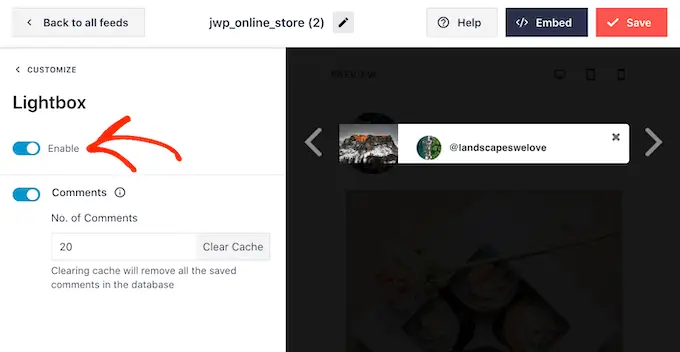
También puede cambiar la cantidad de comentarios que Smash Balloon mostrará en el lightbox. Muchos comentarios positivos pueden ser una forma poderosa de prueba social, que a menudo lo ayudará a vender más productos y servicios.
Sin embargo, también pueden distraer, por lo que es posible que desee escribir un número máximo en el campo 'No. de la caja de comentarios.
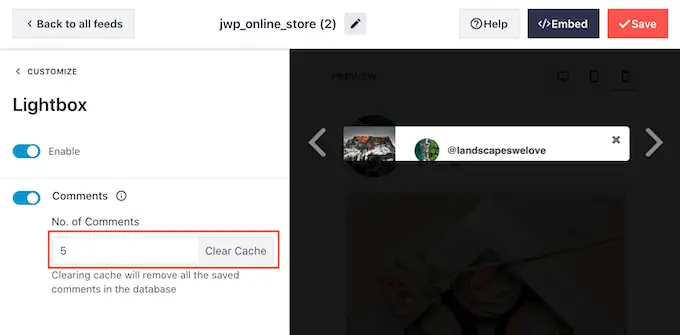
Otra opción es ocultar los comentarios por completo, haciendo clic en el interruptor 'Comentarios'.
Cuando esté satisfecho con el aspecto del feed de Instagram, no olvide hacer clic en "Guardar" para guardar los cambios. Ahora está listo para agregar el feed de compras de Instagram a su sitio web.
Cómo incrustar el feed de Instagram en WordPress
Puede agregar el feed de compras a su sitio web usando un bloque, un widget o un código abreviado.
Si ha creado más de una fuente con el complemento Smash Balloon, necesitará saber el código de la fuente si va a usar un widget o un bloque.
Para obtener este código, vaya a Instagram Feed » All Feeds y luego copie el valor en la columna 'Shortcode'.
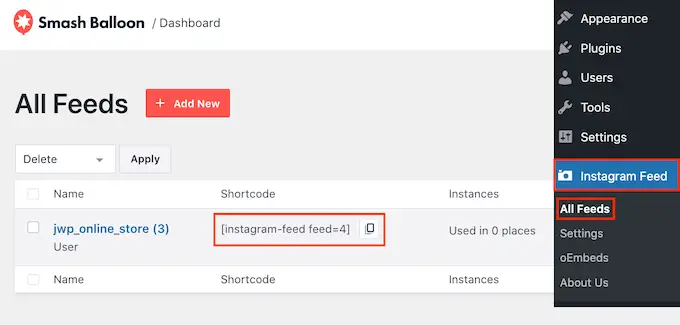
Si desea incrustar el feed de Instagram en una página o publicación, le recomendamos que utilice el bloque Feed de Instagram.
Simplemente abra la página o la publicación en la que desea incrustar su feed de fotos y videos que se pueden comprar. Luego, haga clic en el ícono '+' para agregar un nuevo bloque y comience a escribir 'Feed de Instagram'.
Cuando aparezca el bloque correcto, haga clic para agregarlo a la página o publicación.
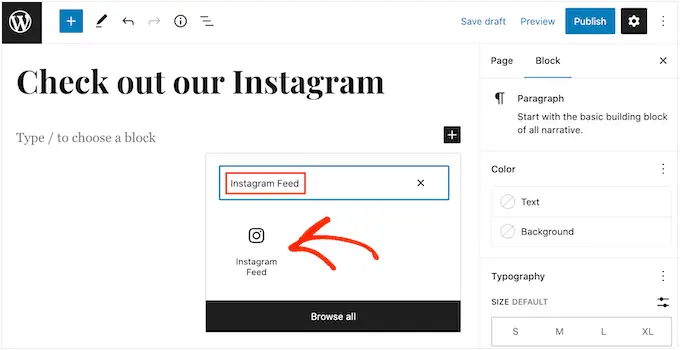
El bloque mostrará uno de tus feeds de Smash Balloon de forma predeterminada. Si desea mostrar un feed de Instagram diferente, busque 'Configuración de código corto' en el menú de la derecha.
Aquí, simplemente agregue el código abreviado y luego haga clic en 'Aplicar cambios'.
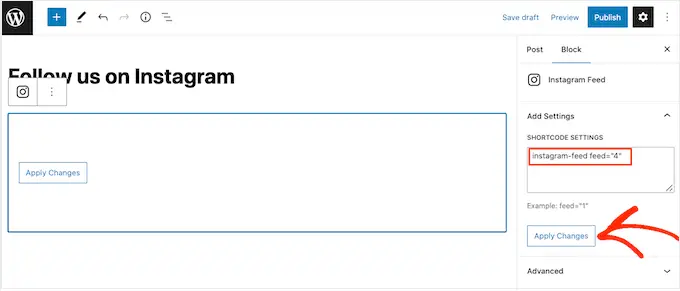
El bloque ahora mostrará todas las fotos y videos de tu feed de Instagram. Simplemente publique o actualice la página para que el feed esté activo en su sitio web.
Otra opción es agregar el feed a cualquier área lista para widgets, como la barra lateral o una sección similar. Esto permite a los visitantes comprar usando su feed de Instagram desde cualquier página de su sitio.
Simplemente vaya a Apariencia » Widgets en el tablero de WordPress y luego haga clic en el botón azul '+'.
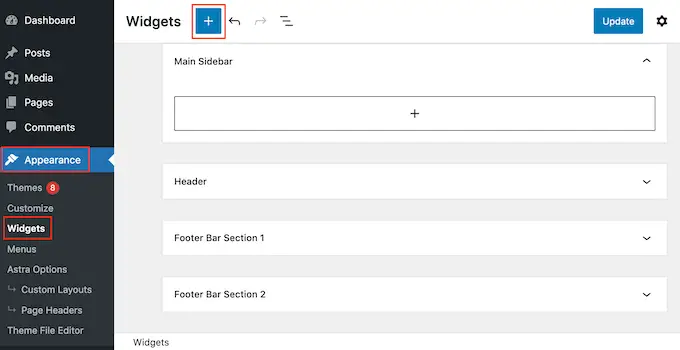
En la barra de búsqueda, escribe 'Feed de Instagram' y selecciona el widget correcto cuando aparezca.
Solo tenga en cuenta que WordPress tiene un widget de Instagram incorporado, así que asegúrese de elegir el que muestra el logotipo oficial de Instagram.
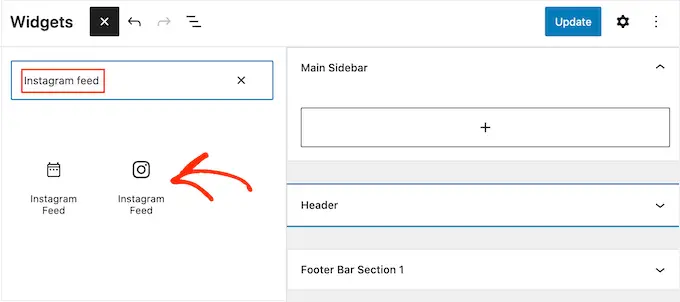
A continuación, simplemente arrastre el widget al área donde desea mostrar el feed de compras de Instagram, como la barra lateral o una sección similar.
El widget mostrará automáticamente uno de los feeds que creó con Smash Balloon. Si este no es el feed de compras de Instagram que acaba de crear, escriba el código del feed en el cuadro "Configuración de código corto".
Después de eso, haga clic en 'Aplicar cambios'.
Ahora puede activar el widget haciendo clic en el botón 'Actualizar'. Para obtener más información, consulte nuestra guía paso a paso sobre cómo agregar y usar widgets en WordPress.
Otra opción es incrustar el feed de Instagram en cualquier página, publicación o área lista para widgets usando un código abreviado.
Para obtener ayuda para colocar el código abreviado, consulte nuestra guía sobre cómo agregar un código abreviado.
Finalmente, si está utilizando un tema habilitado para bloques, puede usar el editor de sitio completo para agregar el bloque Feed de Instagram en cualquier lugar de su sitio web.
En su tablero, simplemente vaya a Apariencia » Editor .
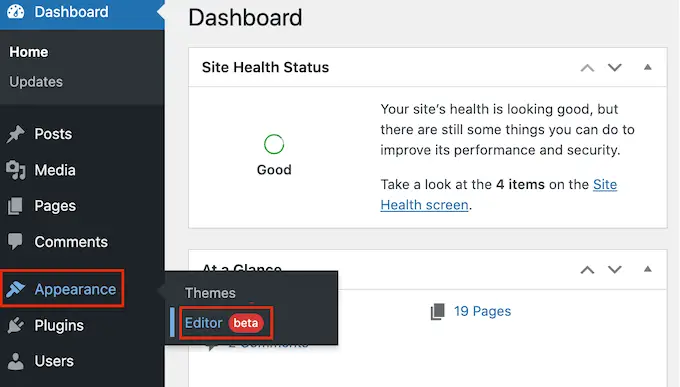
De forma predeterminada, el editor de sitio completo mostrará la plantilla de inicio del tema. Si desea agregar el feed de compras a una plantilla diferente, haga clic en la flecha junto a "Inicio".
A continuación, puede elegir cualquier diseño del menú desplegable, como la plantilla de pie de página.
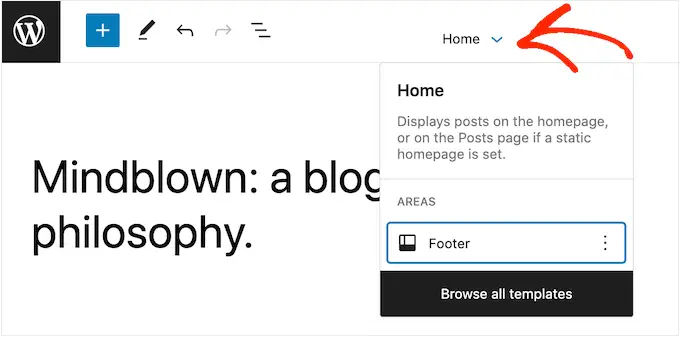
Si no ve la plantilla en la lista, seleccione 'Examinar todas las plantillas'.
El editor de sitio completo ahora mostrará una lista de todas las plantillas que puede editar. Simplemente haga clic en la plantilla donde desea mostrar el feed de Instagram que se puede comprar.
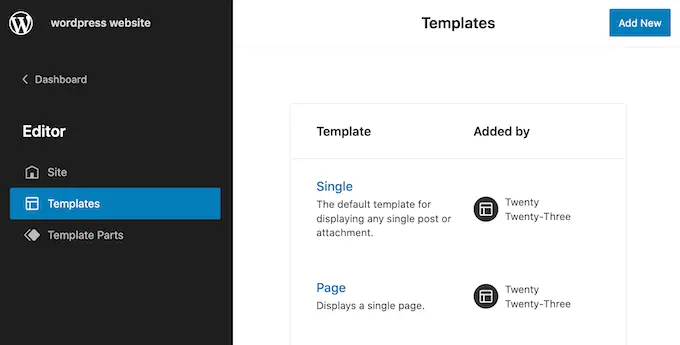
Después de elegir una plantilla, simplemente pase el mouse sobre el área donde desea agregar el feed de Instagram que se puede comprar.
Luego, haga clic en el botón '+'.
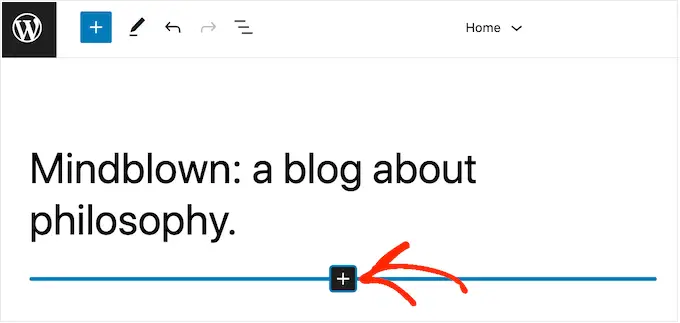
Después de eso, comienza a escribir 'Feed de Instagram'.
Cuando aparezca el bloque derecho, haga clic para agregarlo a la plantilla.
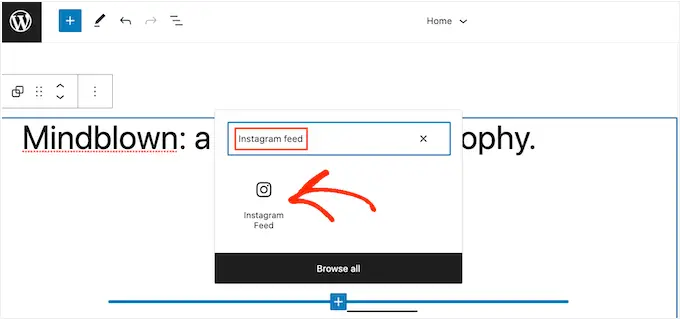
Como siempre, Smash Balloon mostrará un feed de forma predeterminada. Puede cambiar este feed agregando un código abreviado siguiendo el mismo proceso descrito anteriormente.
Esperamos que este artículo le haya ayudado a aprender cómo agregar imágenes comprables de Instagram en WordPress. También es posible que desee ver nuestra guía sobre cómo crear una dirección de correo electrónico comercial gratuita, o ver nuestra selección experta de los mejores complementos de WooCommerce para su tienda.
Si te gustó este artículo, suscríbete a nuestro canal de YouTube para videos tutoriales de WordPress. También puede encontrarnos en Twitter y Facebook.
